【Power BI】SalesforceのデータをCSV出力して連携する方法を紹介
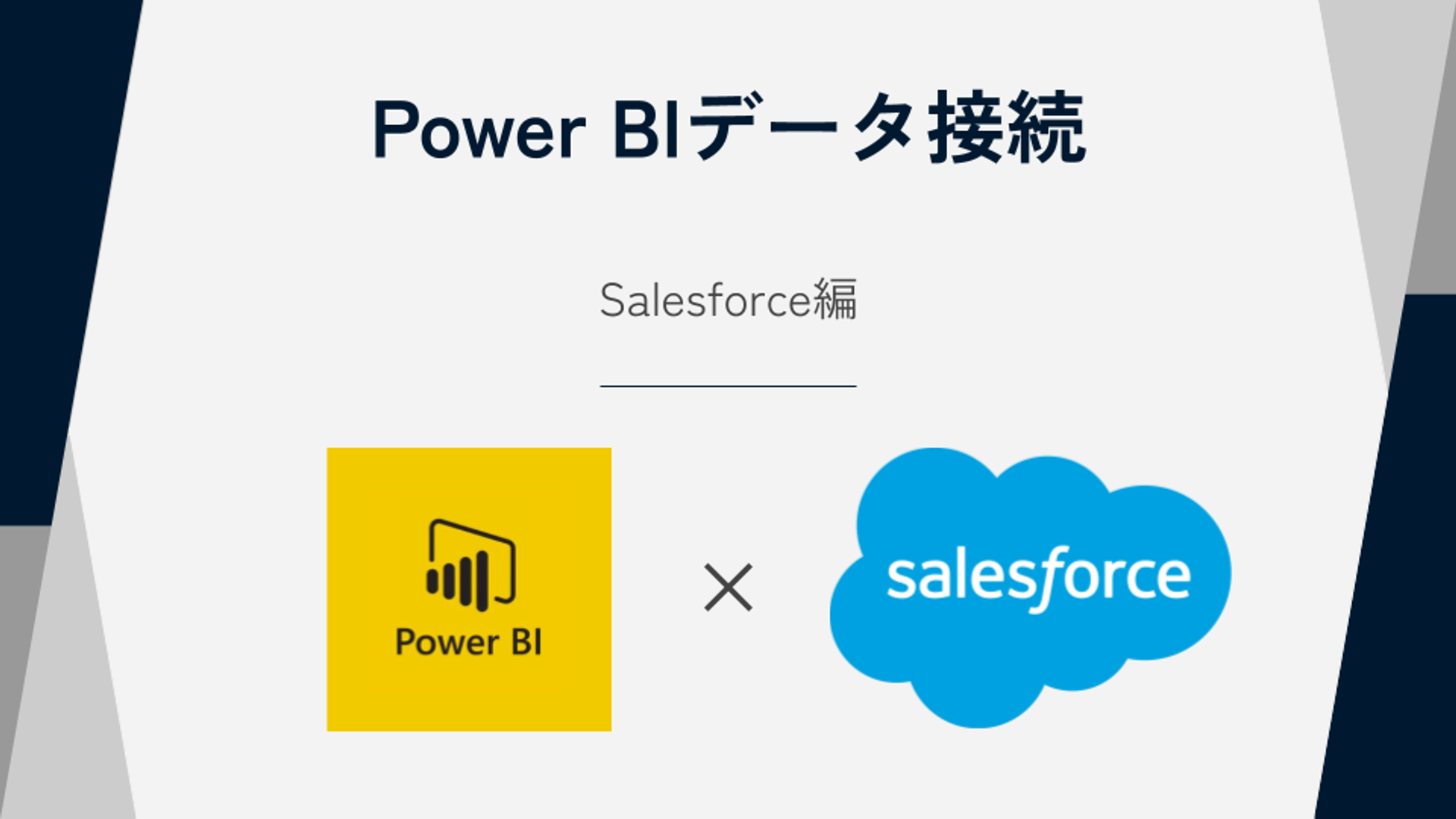
はじめに
営業支援(SFA)や顧客管理(CRM)などの機能を提供するクラウドサービスであるSalesforce。営業やマーケティング活動に必要な情報管理が非常にスムーズに行える便利なツールです。
蓄積されたデータを集計するダッシュボード作成機能はありますが、グラフの種類などが限られており本当に知りたいことを確認・分析するためには何か物足りない、と感じてはいないでしょうか?
よりデザイン性、解釈性の高いダッシュボード分析をするためには、BIツールを使うことがおすすめです。BI上でSalesforceのデータとその他のデータを組み合わせて可視化することもでき、Salesforce上だけでは行えていなかった効果的なダッシュボード作成が実現できます。
今回はBIツールであるPower BIに、Salesforceのデータを接続する方法をご紹介します。
Power BIの有償プランであるPower BI Proには、Salesforce専用のコネクターが提供されていますが、今回ここでご紹介するのは、多くの方がご利用の無償ライセンスで行うことができる手軽な方法として、SalesforceからデータをCSV形式でエクスポートしPower BIに接続する、という方法です。
Power BIは、PCにアプリケーションをダウンロードして使用するオンプレミス型のPower BI Desktopと、WEB上の環境で使用するクラウド型のPower BI サービスの2つの形態があります。
本記事では、それぞれの操作方法をまとめています。
SalesforceからデータをCSV形式でエクスポートする
Power BI Desktop、Power BI サービスのいずれを使用する場合にも、まずSalesforceからデータをCSV形式でエクスポートする手順が必要です。
まずSalesforceにログインし、データを取得したい帳票・レポートの画面を開きます。「編集」のプルダウンメニューの中から「エクスポート」を選択しクリックします。
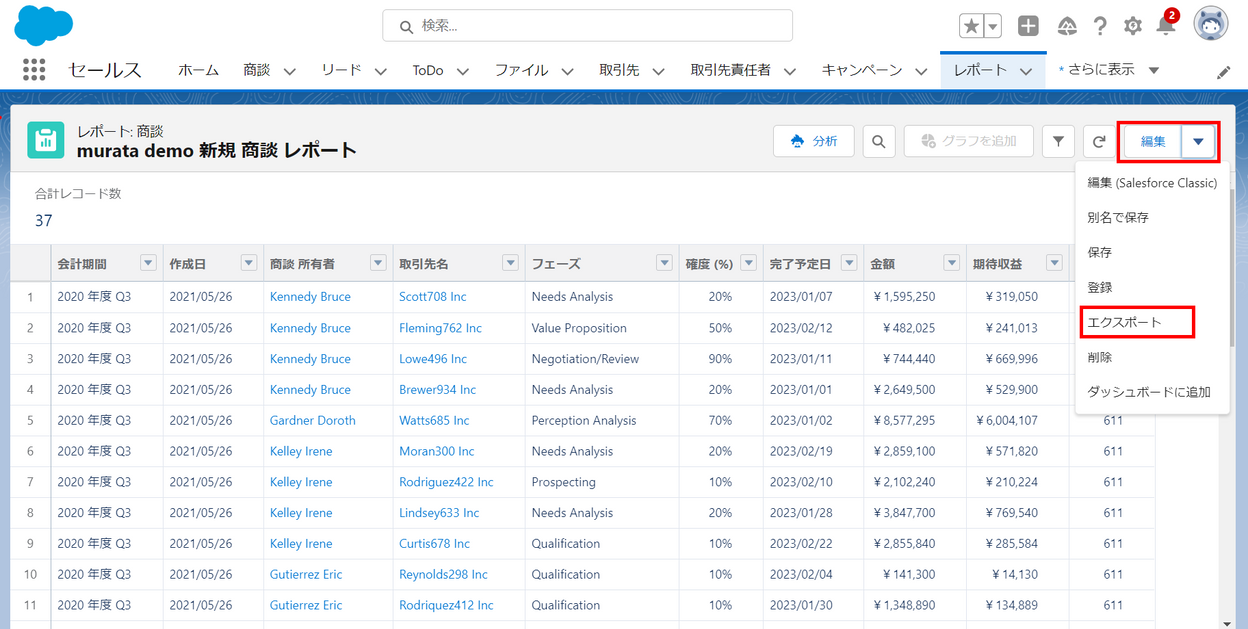
エクスポートの形式を設定する画面が表示されます。下記3点を選択し、「エクスポート」をクリックすることで、エクスポートは完了です。
- エクスポートビュー:詳細のみ
- 形式:カンマ区切り形式(.csv)
- 文字コード:Unicode(UTF-8)
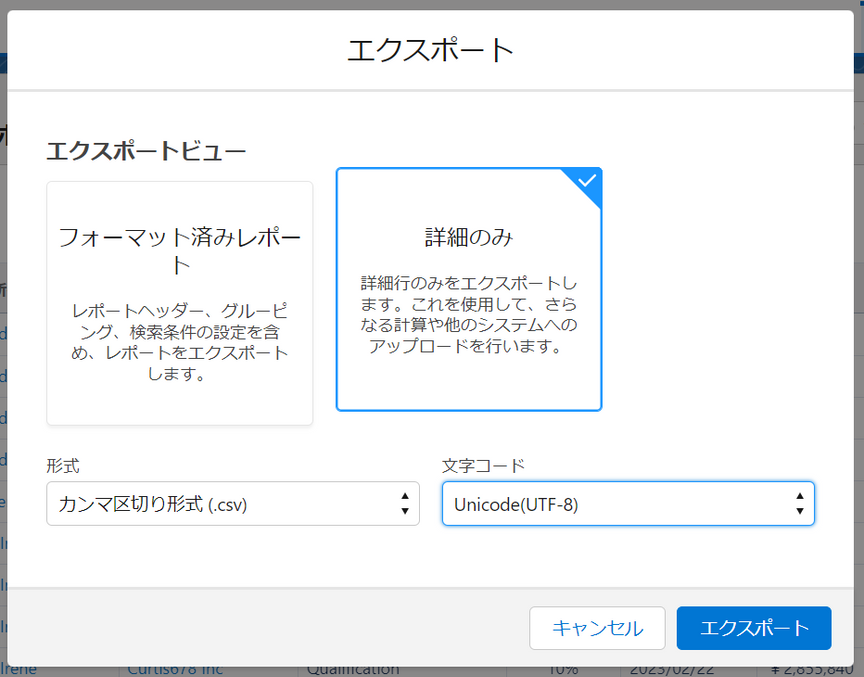
Power BI DesktopにCSVファイルを連携する
Power BI Desktopで新規ファイルを開きます。「ホーム」メニュー内の「データを取得」から、「テキスト/CSV」をクリックします。
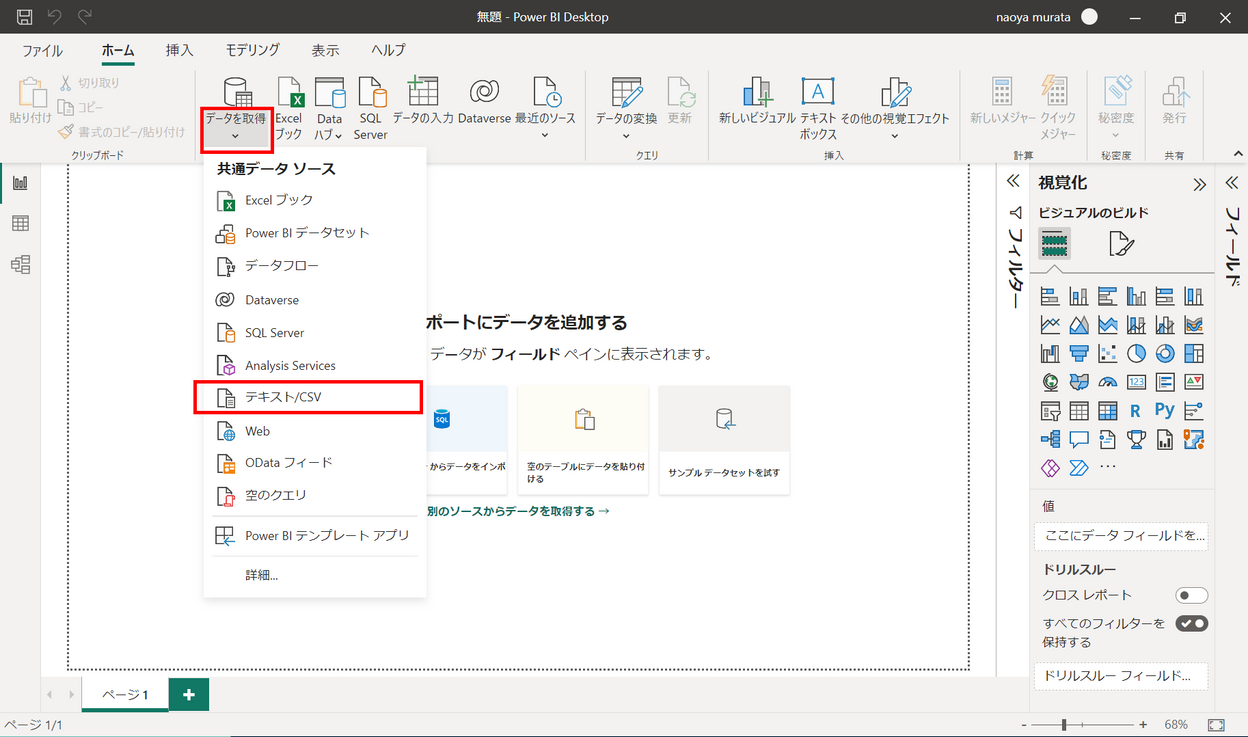
※もしくは、メニューバーの「ファイル」を選択 → 「データを取得」 → 「テキスト/CSV」を選択することもできます。画面にある通り、同様にExcelファイルの連携を行うこともできます。
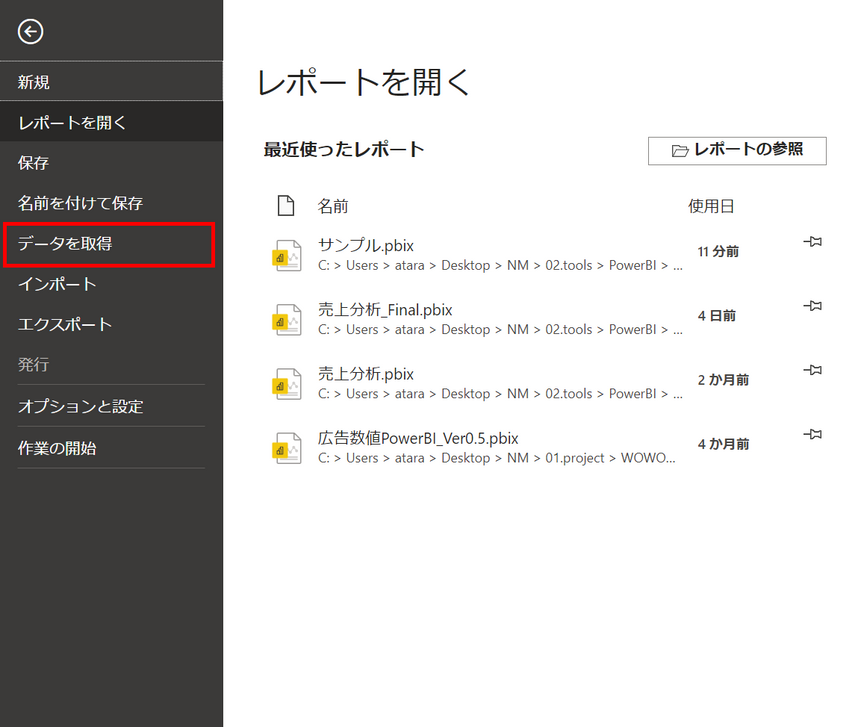
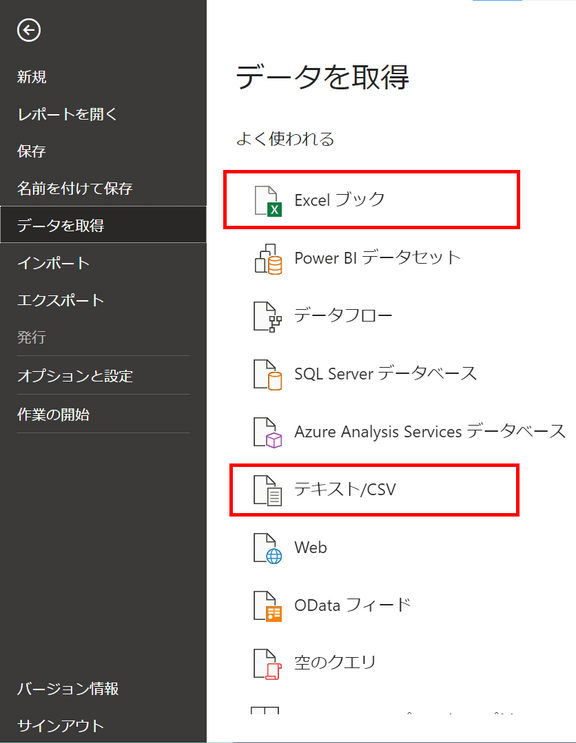
ファイル選択画面が表示されます。先ほどエクスポートしたファイルを選択し、右下の「開く」をクリックします。
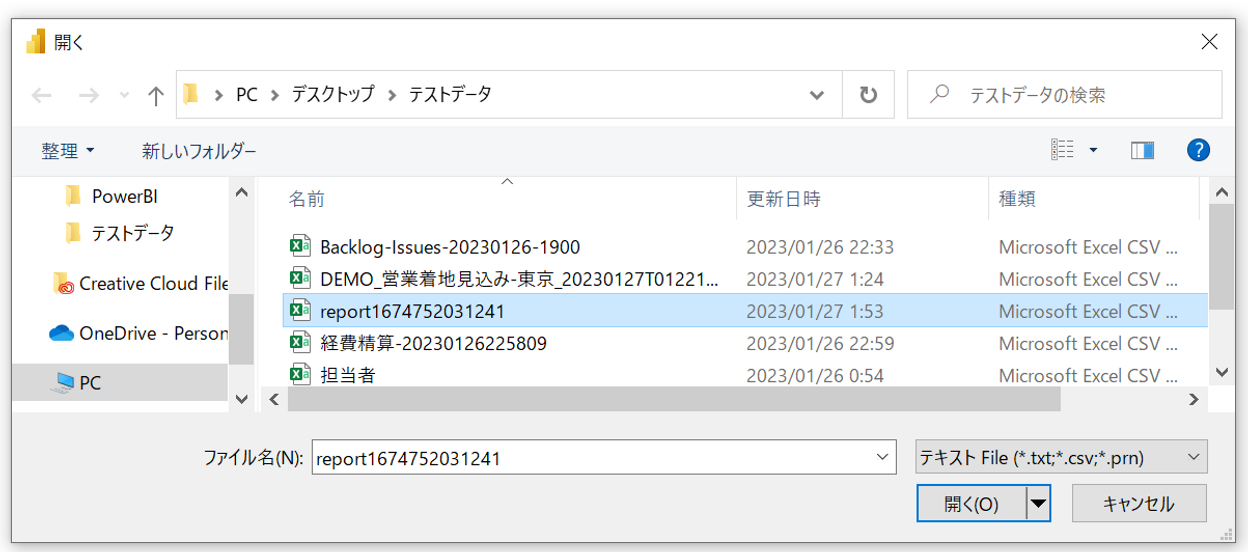
シートの内容がプレビュー表示されます。接続したいデータが正しく表示されているかを確認し「読み込み」をクリックします。
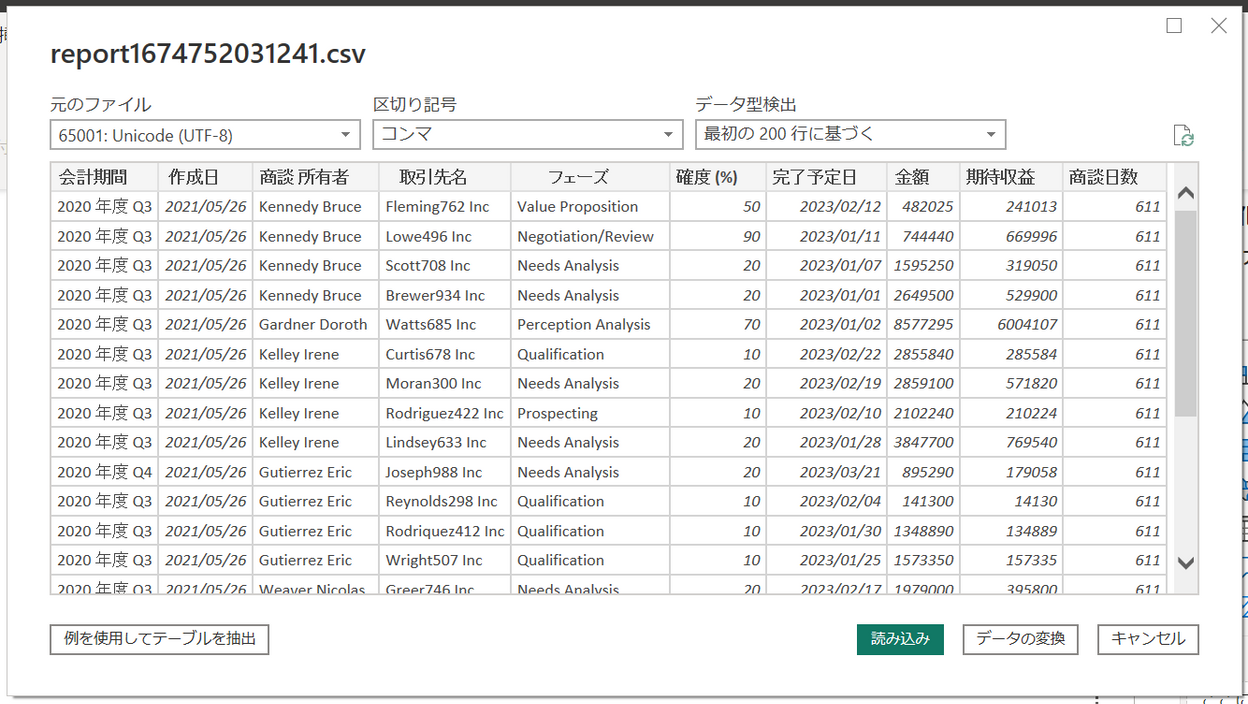
しばらく読み込み待ちの時間があり、完了するとレポート編集画面に切り替わります。「フィールド」欄に選択したシートが表示され、連携作業は完了です。
CSVファイルをもとにしたデータからグラフの作成作業を進めることができるようになりました。
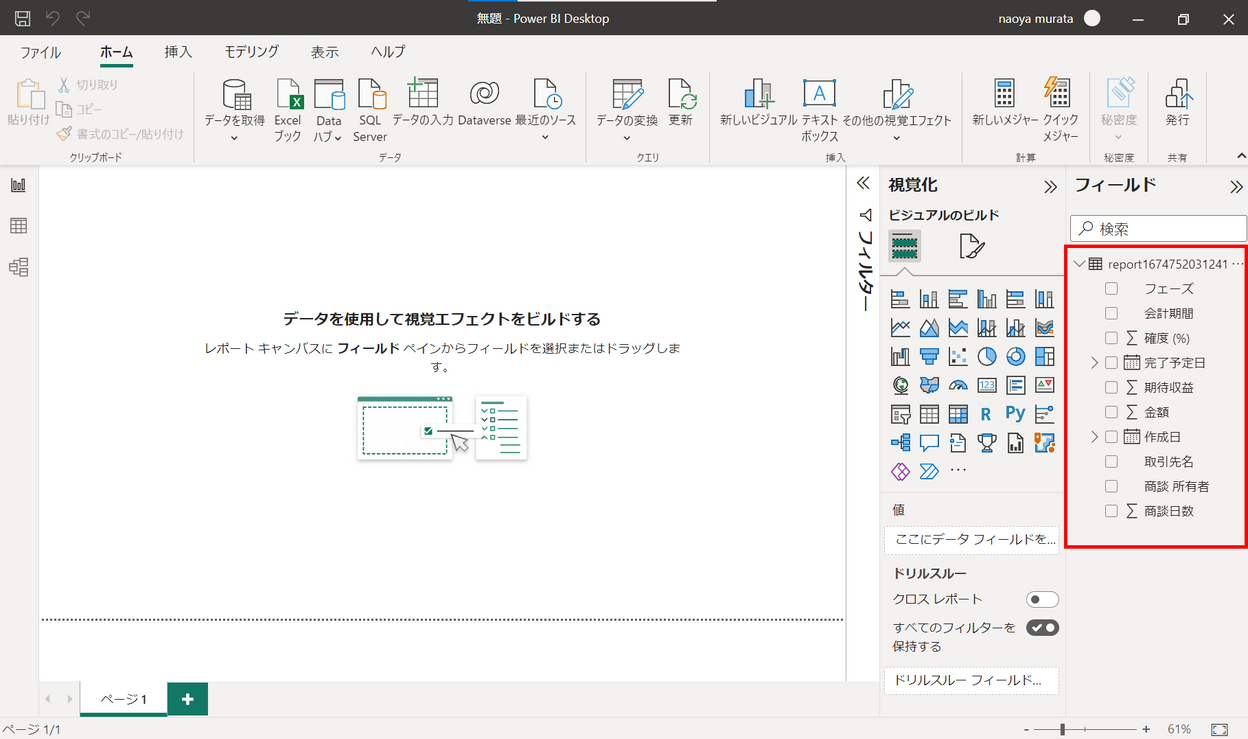
Power BI サービスにCSVファイルを連携する
Power BI サービスのホーム画面を開き、「新しいレポート」をクリックします。
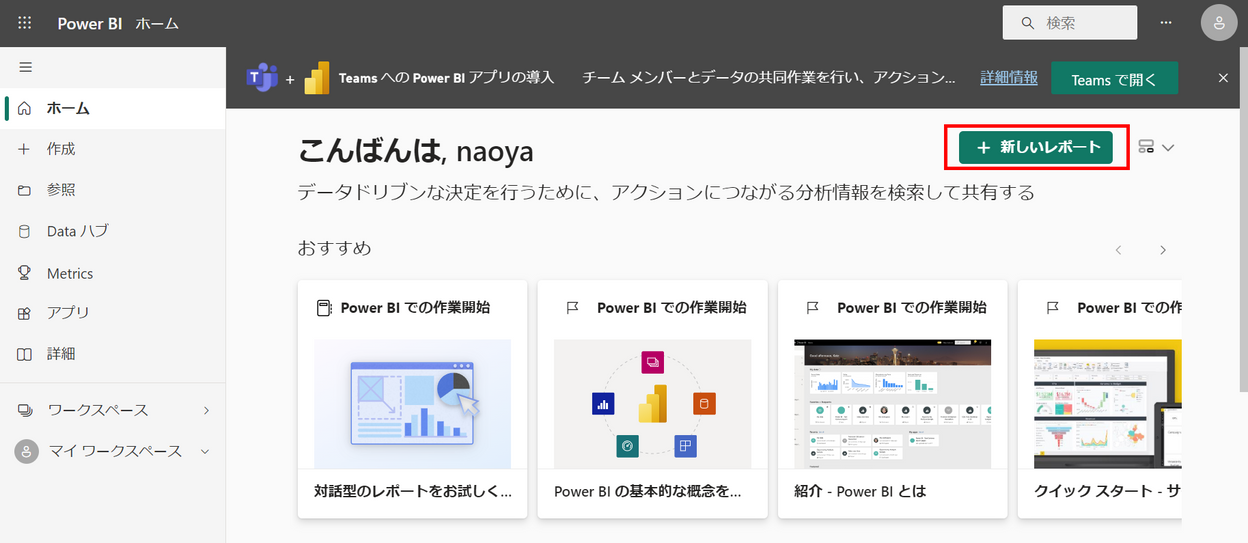
下記のデータの選択画面が表示されます。赤枠の「これらのオプション」の箇所をクリックします。
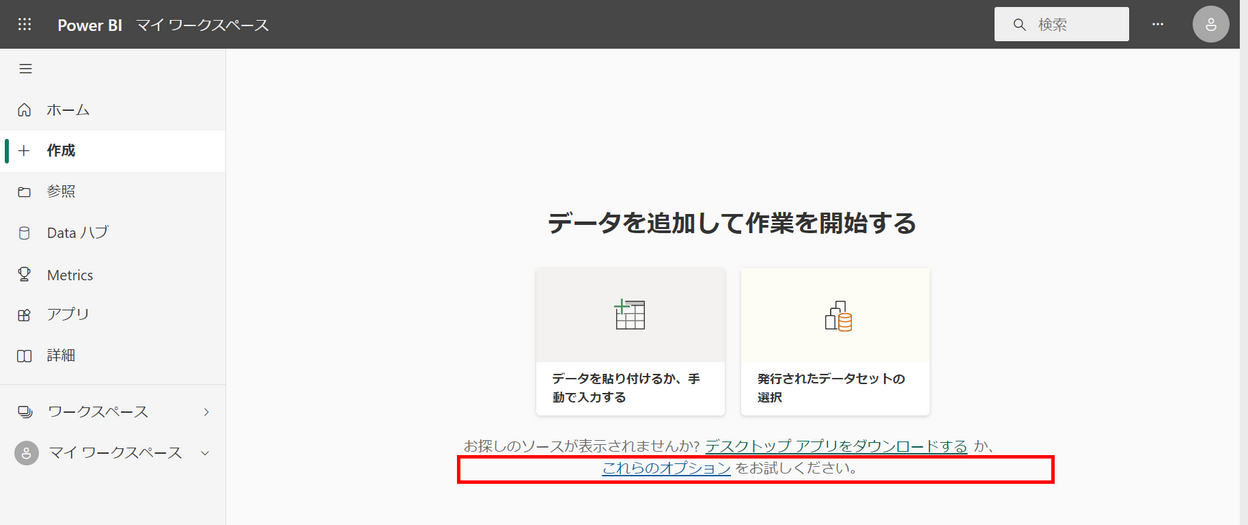
Excel、またはCSV形式のファイルの選択ができるようになりました。CSVのアイコンをクリックします。
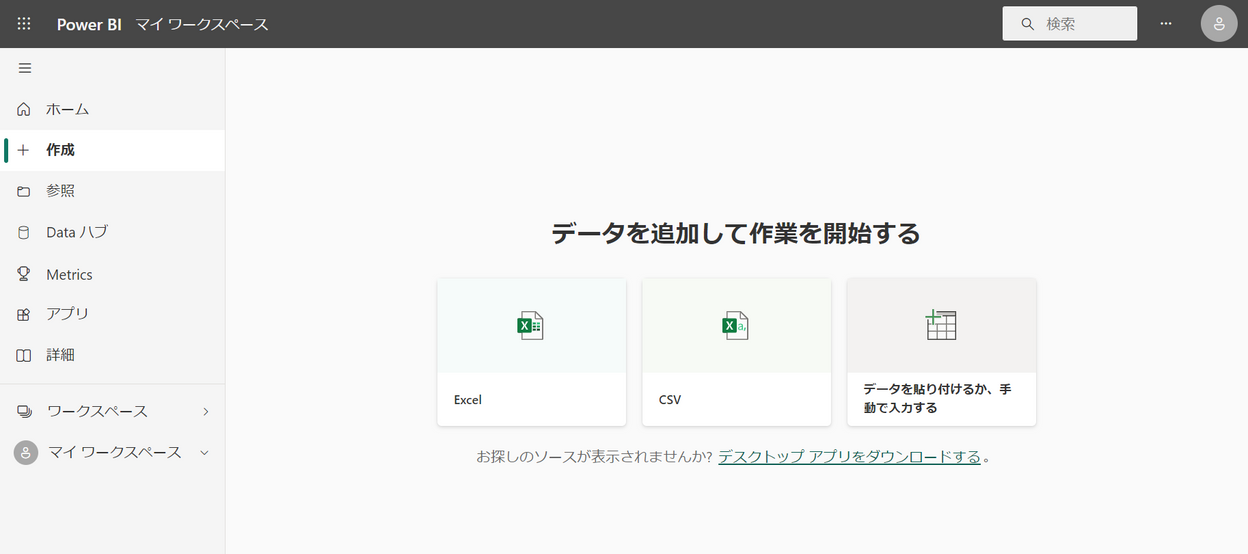
ファイルの指定を行う画面が表示されます。デスクトップ上にあるファイルを接続する場合は、左下の「このデバイスを参照する」をクリックします。
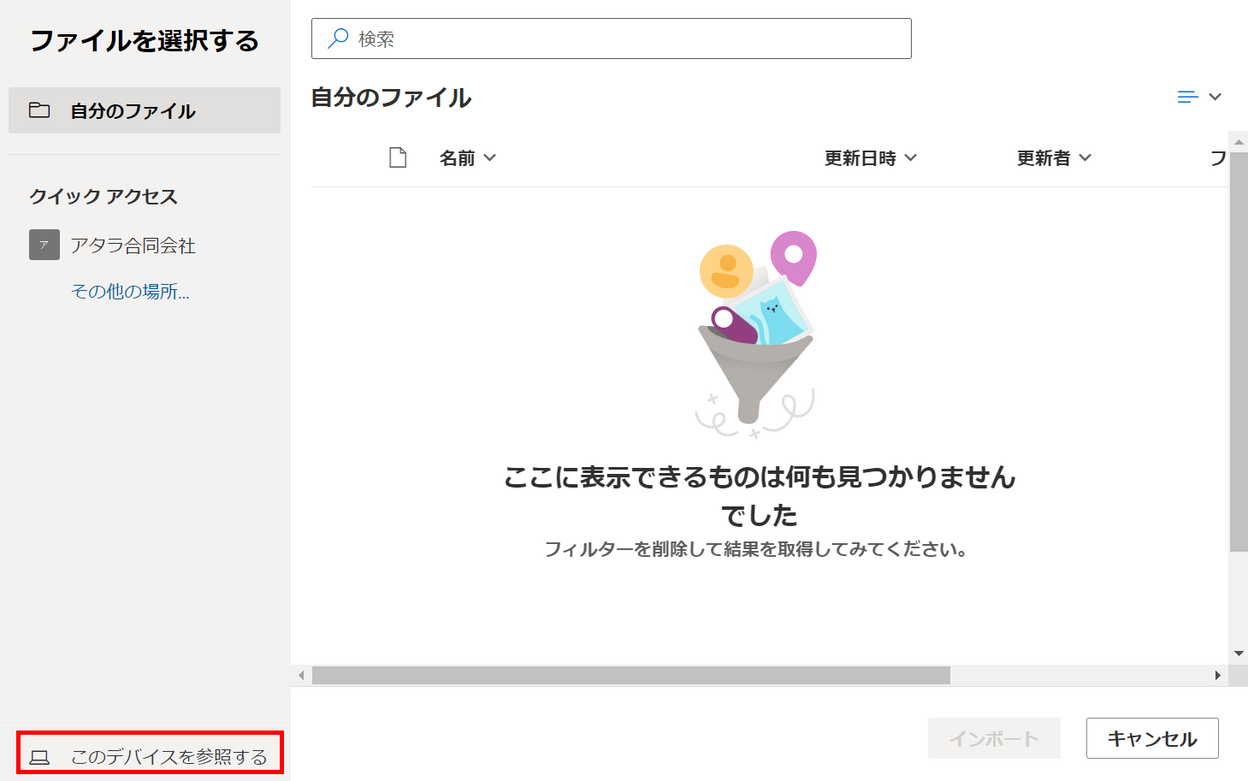
接続するファイルを選択し、「開く」をクリックします。
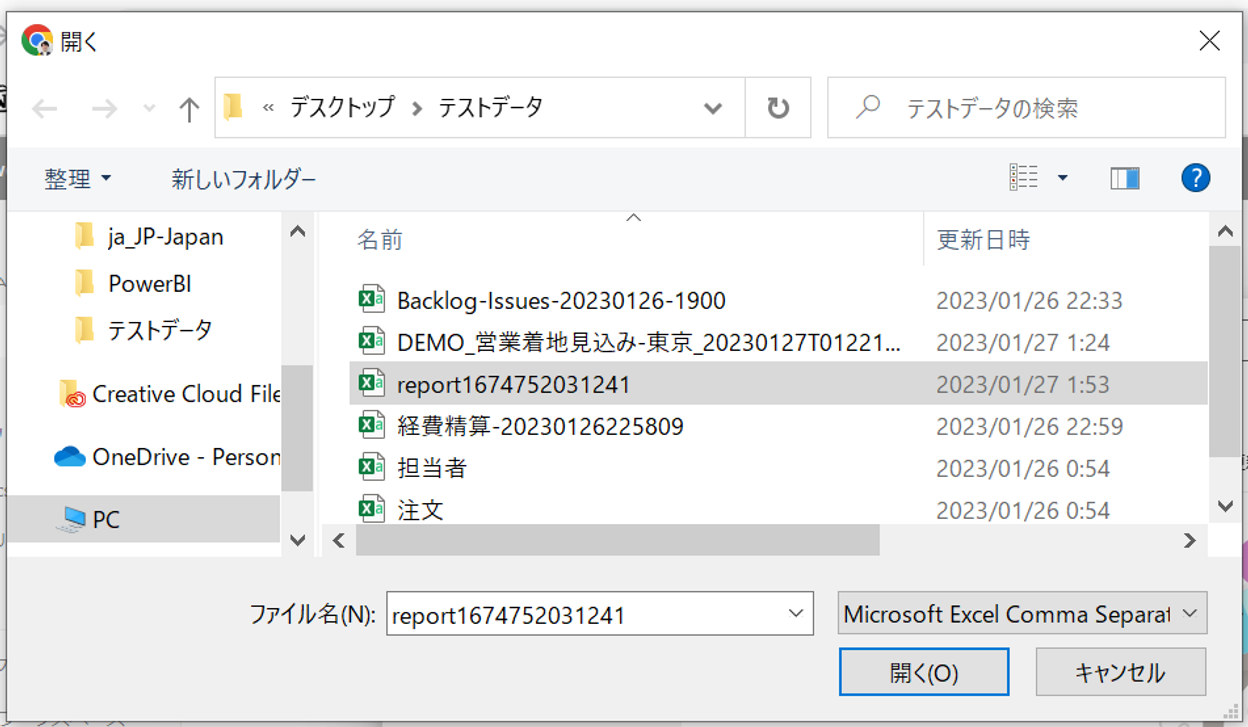
データの接続が完了し、レポート作成画面が表示されます。右に表示されたデータ項目をもとに、グラフの作成を進めることができます。
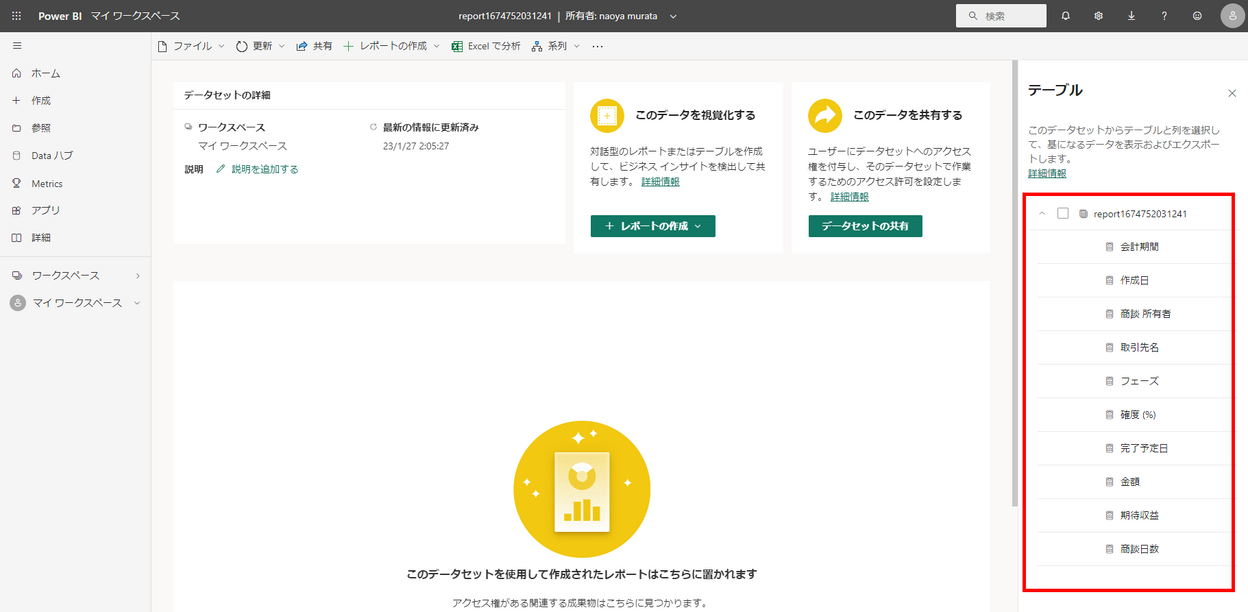
最後に
いかがでしたか?
SalesforceからCSVを出力してPower BIで接続する方法をご紹介しました。
SalesforceのデータをPower BIで可視化することで大量データをスピーディかつ効果的に分析することが可能になります。
・会社のデータをもっと有効活用をしたい
・BIツールを導入したい
・Power BIに取り込みたいデータソースがある
・Power BIの効果的な可視化についてもっと知りたい
・組織においてのPower BIの定着化をもっと推進したい
・新しいKPIを作りたいが、自信がない
アタラにはPower BIを含むBIツールのエキスパートが在籍しております。
このような課題をお持ちの方は、ぜひお気軽にこちらまでご相談ください。
この記事をシェアする

